Epson Scan ne s’ouvre plus suite à l’installation de Windows 10
Après une migration vers Window 10 32 bit ou 64 bit depuis Windows 7 ou Windows 8/8.1, l’ouverture d’Epson Scan peut échouer.
Afin de résoudre le problème, merci de suivre les étapes ci-dessous:
Vérifier qu’Epson Scan fonctionne en mode Compatibilité
- Localisez l’icône Epson Scan sur le bureau ou dans le menu démarrer.
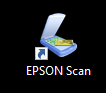
- Clic droit sur l’icône Epson Scan et dans le menu qui apparaît, cliquer sur l’onglet Propriétés.
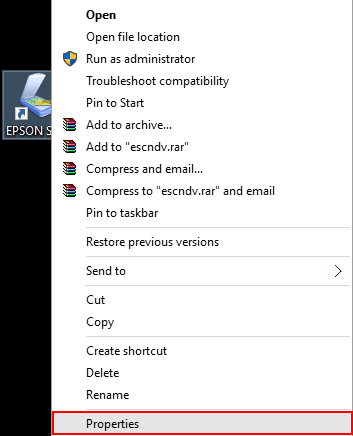
- Dans la fenêtre Propriétés, cliquer sur l’onglet Compatibilité.
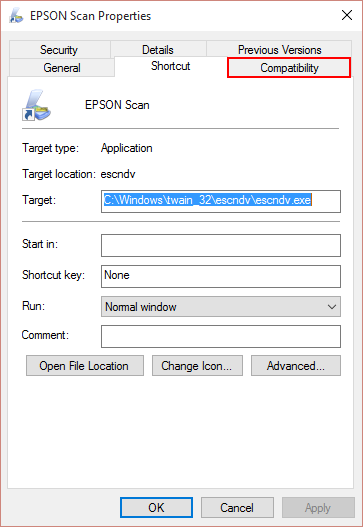
- Décocher la case à côté de Compatibilité si déjà cochée puis cliquer sur OK.
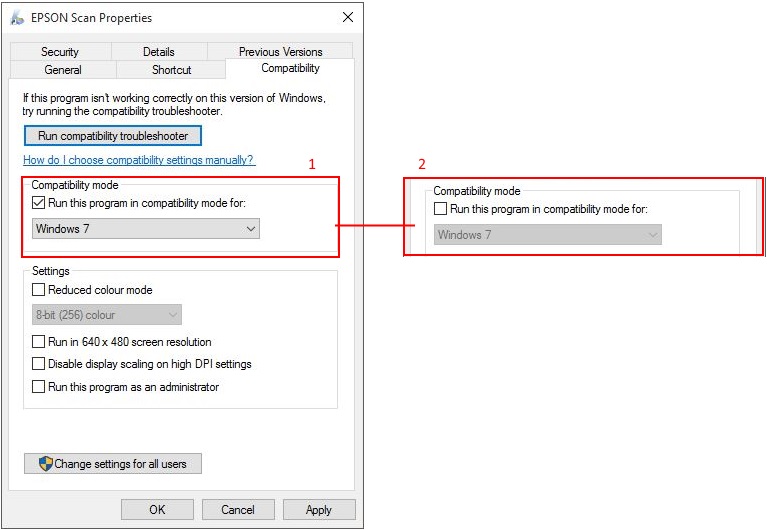
Désinstaller puis réinstaller Epson Scan
- Si la machine est connectée via USB à l’ordinateur ou à la tablette, débrancher puis réinsérer le câble de la machine
- Désinstaller puis réinstaller Epson Scan
Vérifier que “WIA Services” est lancé
- Dans la Barre de Recherche taper Services puis Entrée.
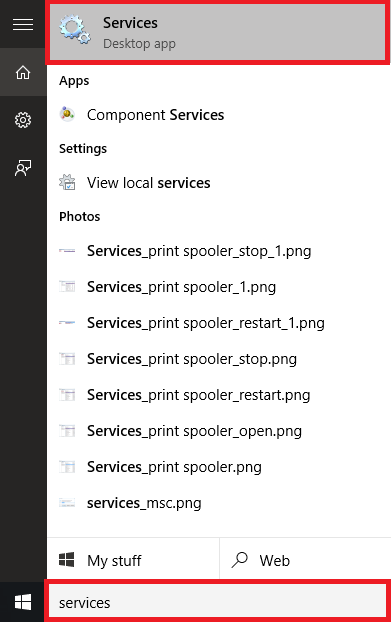
- Dans la fenêtre qui s’ouvre, localiser Acquisition d’image Windows(WIA) dans la liste et double cliquer dessus.
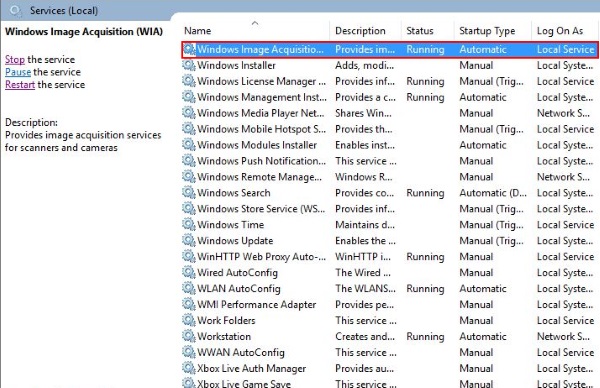
- Dans la fenêtre qui s’ouvre, vérifier que Startup type est sur Automatique et que le Service status est défini comme Running.
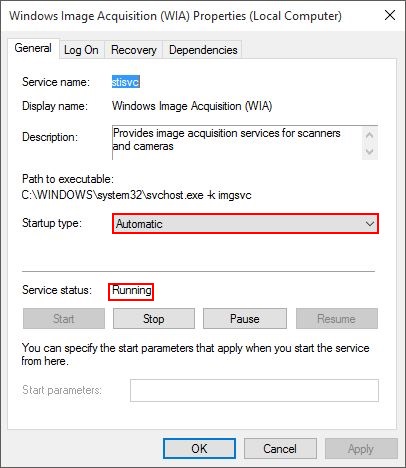
- Si le statut est Running, cliquer le bouton Démarrer.
- Cliquer sur OK pour valider les modifications.